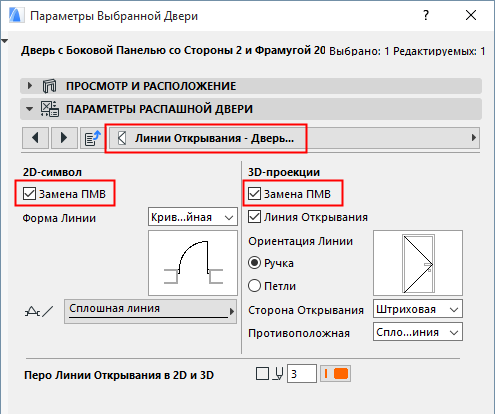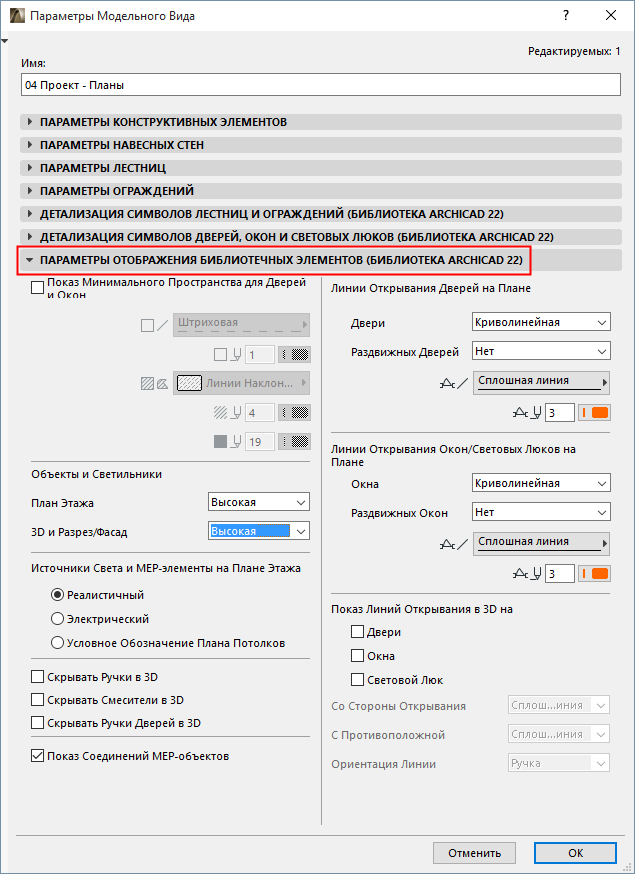
Различные Параметры Отображения Библиотечных Элементов
Для открытия этой панели выполните команду Документ > Модельный Вид > Параметры модельного вида.
•Эта страница и ее содержимое зависит от загруженных библиотек. (Вы можете иметь несколько таких страниц для каждой из загруженных библиотек.)
•Объекты, расположенные в данной конкретной библиотеке, будут показываться согласно установленным здесь параметрам.
•Установленные параметры будут применяться только к тем объектам, GDL-скрипты которых написаны с их учетом.
В версии INT ARCHICAD с установленной библиотекой расширения MEP эта страница выглядит следующим образом:
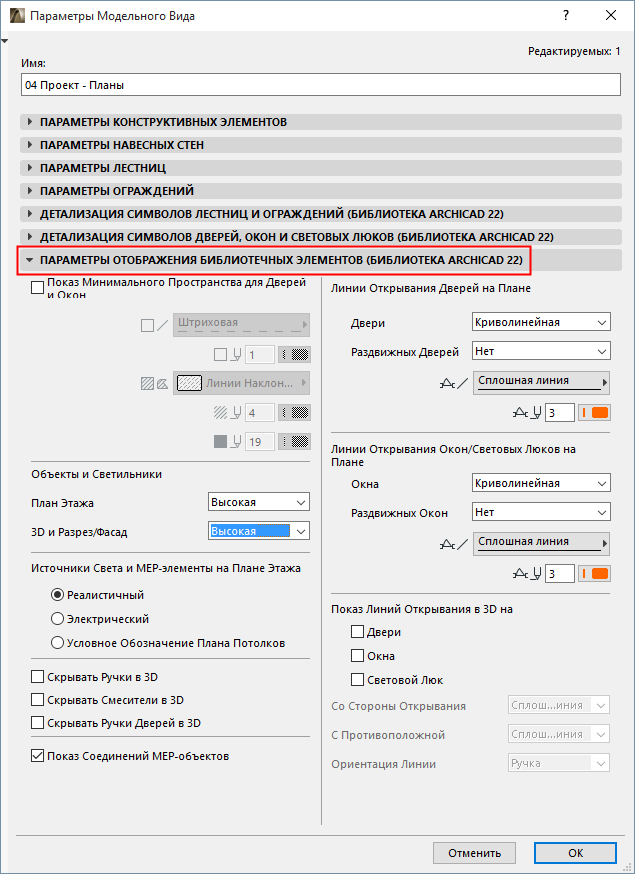
Показать минимальное пространство для мебели и дверей
Отметьте этот маркер, чтобы показать на плане этажа минимальное пространство с помощью контура и штриховки согласно параметру минимального пространства. Выберите тип линии контура и образец/перо/фон/ штриховки.
Контур/штриховка минимального пространства показывается для дверей и окон, которые имеют установленный параметр минимального пространства.
•Для Дверей эти параметры настраиваются на вкладке Минимального Пространства, присутствующей в диалоге Параметров Двери (панель Специальные Параметры).
•Для Объектов воспользуйтесь настройками Минимального Пространства, находящимися в Диалоге Параметров Объектов.

Уровень Детализации Объектов и Светильников
Выберите Уровень Детализации на Плане Этажа:
•Высокий, Средний или Низкий
и в 3D-проекциях:
•Высокий, Простой, Схематичный
По умолчанию для Объектов и Источников Света применяется уровень детализации, определяемый По ПМВ. Для отдельных объектов/источников свет можно заменить уровень детализации в диалогах их Параметров (если в них присутствуют элементы управления 2D и 3D-отображением).
См. 2D и 3D-отображение Объектов.
Источники Света и MEP-элементы на Плане Этажа
Выберите один из способов отображения Символов Плана Этажа для Источников Света и MEP-элементов (потолочных светильников, детекторов дыма, диффузоров и т.п.).
•Условное Обозначение Плана Потолков
Скрывать аксессуары объектов в 3D
Отметьте эти маркеры, чтобы отключить показ соответствующих элементов:
Линии Открывания Дверей/Окон/Световых Люков в 2D-символах
Для линий открывания дверей и окон/cветовые Люки в 2D-окнах:
•Выберите вариант формы линии открывания: Криволинейную или Прямую.
•Для Раздвижных Дверей и Окон: выберите предпочтительный тип символа.
•Настройте тип линии открывания и ее перо.
Отметьте маркеры объектов (Дверь, Окно, Световой люк), для которых будут показываться линии открывания в 3D-окне.
•Выберите тип линии (сплошная, штриховая или пунктирная) для линий открывания как внутрь, так и наружу.
•Выберите ориентацию линии открывания: Ручка или Петли.
Примечание: Этот параметр является зависимым от масштаба (в общем случае линии открывания не показываются при маленьких масштабах).
Замена параметров модельного вида для конкретной двери/окна
Параметры Модельного Вида влияют на отображение всех Дверей/Окон на уровне видов. Для замены параметров линий открывания отдельных Окон/Дверей воспользуйтесь вкладкой Линий Открывания в панели Специальных Параметров.
См. Линии Открывания (Двери/Окна).